Ubuntu instalēšana un iestatīšana OpenVPN

- 3784
- 668
- Charles Emard
VPN tehnoloģija ir labi pazīstama kā droša piekļuves veids slēgtiem uzņēmumu resursiem, kā arī dažādu saturu, neatkarīgi no tā, vai tas ir audio, video vai arhīva dokumenti. Tas ļauj jums izveidot privātu tīklu, novirzot dokumentus uz vienu datoru ar cita vai vairāk. Virtuālais privātais tīkls tiek plaši izmantots visās mūsdienu pārlūkprogrammās. Bez tā lielas un svarīgas organizācijas darbinieka attālais darbs to reti maksā. OpenVPN Ubuntu iestatījumi ir saistīti ne tikai ar tehniskajiem speciālistiem un augstas drošības avansiem, bet arī visiem, kas nevēlas samierināties ar augstām licencēta satura izmaksām valstīs, kur piekļuve tam ir ierobežota.

Linux noregulēšanas virtuālajos tīklos ir plāni.
Ar šīs tehnoloģijas palīdzību jūs varat viegli piekļūt saturam ķīniešu failu glabāšanas objektos, piemēram, no Krievijas, kas pazīstams ar plašo interneta cenzūru. Vai izmantojiet to, lai iegūtu daudzas citas svarīgas brīvas uzturēšanās priekšrocības tīklā. Organizācijās jautājums par VPN izmantošanu ir pieaudzis, jo ir grūti izveidot ugunsmūri. To izmantošana, kas nepieciešama, lai pastāvīgi mainītu savienotā aprīkojuma parametrus un piekļuves iestatīšanu. Iepriekš tas izraisīja ievērojamas pagaidu un finansiālas izmaksas.
OpenVPN instalēšana ir brīvi izplatīta virtuālo privāto tīklu tehnoloģija. Tas ir iespējams gan Windows, gan Linux formas OS. Tā kā Linux vidē ir vienkāršāka visu šīs funkcijas parametru iestatīšana, mēs to precīzi ņemsim vērā. Virtuālo privāto tīklu tēma ir plaši apskatīta daudzās tematiskās vietnēs un forumos, pateicoties tam, ka tai varētu pievienoties gan profesionāļi, gan jaunie drošības tehnoloģiju piekritēji. OpenVPN Ubuntu instalēšana ļauj ne tikai paaugstināt personas datu drošības līmeni, bet arī pareizi sakārtot jūsu aktivitātes tīklā.
Kāpēc to izmantot precīzi VPN, nevis citi veidi, kā aizsargāt personisko informāciju? Šī metode ir pietiekama, lai konfigurētu tikai vienu reizi. Visi dati automātiski iziet cauri privātā tīkla serverī, uzreiz šifrētā formā.
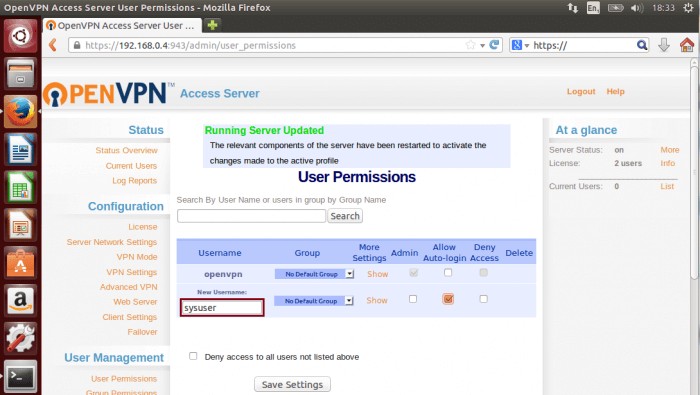
Kas jums jāzina teorētiski?
OpenVPN ir diezgan funkcionāla, ātra un elastīga programmatūra, kas ļauj strādāt ar SSL VPN. Tam ir atvērtā koda. Tas nozīmē, ka ikviens var izmantot savas iespējas atsevišķi, kā arī mainīt programmas kodu savām vajadzībām.
Faktiski šī tehnoloģija ierosina izmantot nedrošus tīklus tā, it kā viņiem būtu jaudīga aizsardzība. Tas būs ļoti svarīgi, ja:
- Jūs izmantojat, lai piekļūtu interneta savienojumam ar vāju aizsardzību.
- Uzturēšanās vietā cenzūra ir derīga piekļuvei informācijai.
- Jūs esat vietā ar Wi-Fi piekļuves punktiem publiskai lietošanai.
- Jums labi jāslēpj atrašanās vieta no citiem tīkla lietotājiem.
- Jūs vēlaties labāk aizsargāt savus personas datus un paroles.
Tas ir privāts, jo ikviens tam nevar piekļūt. To var izdarīt tikai atsevišķi dalībnieki, kuri izveidoja šādu savienojumu. Katrā tīkla elementā jābūt aizsargājošai informācijai. Šī informācija ļauj jums viegli piekļūt tīklam vienam interneta dalībniekiem, kā arī vienkārši aizliedz citu piekļuvi citiem.
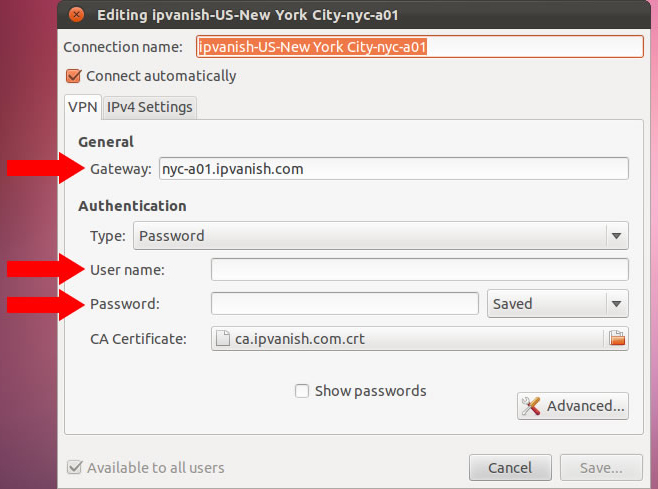
Pamatjēdzieni
Tunelis ir drošs, aizsargāts savienojums, kas izmanto nedroša tīkla resursus (šajā interneta gadījumā) un ļauj apmainīties ar informāciju privātā kanālā, kas noregulēts tikai uzticamām ierīcēm.
Klients ir programma, kas ir instalēta aprīkojumā, kur jums jāsniedz kanāls datu servera apmaiņai. Šim kanālam ir aizsardzība.
Serveris - dators vai vieta, kur tiek saglabāti virtuālā privātā tīkla lietotāju konti. Servera izmantošana ļauj paātrināt programmu darbu un samazināt trafiku (pārsūtīto datu daudzumu).
Publiskās atslēgas un sertifikāti - īpaši datu apkalpošana informācijas šifrēšanai. Kad dati tiek apmainīti, tie nonāk sertifikācijas centrā, kur tie ir parakstīti. Vēlāk viņi atgriežas pie sākotnējā tīkla elementa.
Mēs pārejam uz praksi
Lai iestatītu OpenVPN Ubuntu serveri, jums būs jāiegādājas serveris ar instalēto Ubuntu Linux. Tai ir jāsaņem saknes tiesības uz to. Pašlaik jūs varat iegādāties risinājumu par zemu cenu, un to uzņēmumu skaits, kas piedāvā šādus pakalpojumus, ir arvien vairāk. Pati OpenVPN Ubuntu uzstādīšanai nav nepieciešams ievērojams laiks.
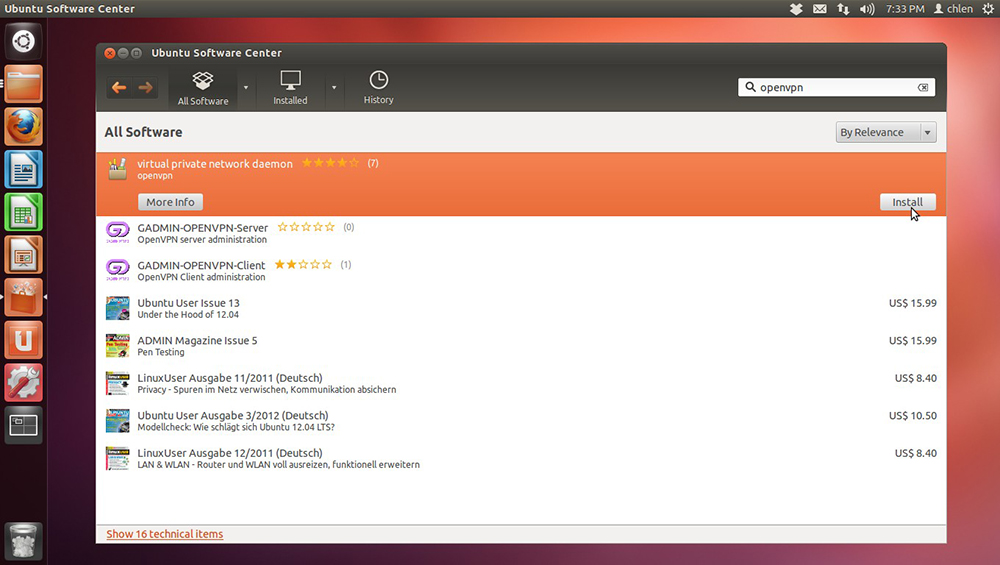
Mēs sākam instalēt un iestatīt
Vispirms jums ir jāpievieno serveris un jāpiešķir tam šādas komandas:
"APT-GET atjauninājums
Apt-get instalēt OpenVPn "
Šīs instrukcijas sāks instalēt OpenVPN. Tālāk ir jāinstalē un jāsagatavo utilīta atslēgu un sertifikātu izveidošanai darbam:
"CD /TMP
Wget https: // github.Com/openvpn/easy -rsa/arhīvs/meistars.Rāvējslēdzējs
APT-get instalēt unzip
Unzip meistars.Rāvējslēdzējs
CD Easy -rsa -Master
./Būvēt/būvēt-dist.Kaut kas
Tar XVZF ./Easyrsa-git-attīstība.TGZ
CD Easyrsa-git-attīstība "
Tālāk jums jāveido atslēgas un sertifikāti:
"./Easyrsa init-pKi
./Easyrsa Build-CA
./Easyrsa būvēšanas serveris-pilns serveris
./Easyrsa būvniecības klients-pilns klients1
./Easyrsa gen-dh "
Pēc paaudzes saņemtie dati ir jāpārsniedz/etc/openvpn/:
"MV ./PKI/DH.Pem/etc/openvpn/dh.Pems
Mv ./PKI/privāts/klients1.Atslēga/etc/openvpn/
Mv ./PKI/privāts/serveris.Atslēga/etc/openvpn/
Mv ./PKI/CA.Crt/etc/openvpn/
Mv ./PKI/izdots/klients1.Crt/etc/openvpn/
Mv ./PKI/izdots/serveris.CRT/etc/OpenVPN/"
Izveidojiet servera failu tajā pašā katalogā.Conf ar šādiem parametriem:
"Režīma serveris
Dev tun
10. serveris.128.0.0 255.255.255.0
Push "novirzīt-vateway def1"
Push "DHCP-option DNS 8.8.8.8 "
Tls-serveris
CA CA.Būda
Sertifikāta serveris.Būda
Atslēgas serveris.Atslēga
DH DH.Pems
Proto TCP-serveris
Osta 1194
Klients
Kompānija
Keatalive 10 120
4. darbības vārds
Šifra AES-256-CBC
Lietotājs neviena
Group NOGROUP
Maksimālais klients 10 "
Veiciet palaišanu
"Service OpenVPN sākums"
Tālāk jums jāievada dati klienta pusē. Būs jāizveido vairāki jauni faili.
"MKDIR VPN
CD VPN
SCP VPN-server:/etc/openvpn/client1.Būda ./
SCP VPN-server:/etc/openvpn/client1.Atslēga ./
SCP vpn-server:/etc/openvpn/ca.Būda ./
Attālinātajā rindā jums jāraksta servera IP adrese, kā parādīts piemērā.
"Klients
Proto TCP
Dev tun
Tālvadības pults 123.45.67.89 1194
Pastāvīgs taustiņš
Pastāvīgi noturīgs
CA CA.Būda
Cert Client1.Būda
Galvenais klients1.Atslēga
Šifra AES-256-CBC
Kompānija
3. darbības vārds "
Tālāk jums jāizpēta žurnālfaili serverī, lai saņemtu kļūdas:
"Sudo OpenVPN -Config klients.Konfs
Termināla kaimiņu logā jums jāievada komanda:
"Ping 10.128.0.Viens
Traceroute pasts.Ru "
Ja viss tika izdarīts pareizi, jūs atradīsit, ka 10.128.0.1 veiksmīgi sit. Tomēr saņēmējs netiks nosūtīts adresātam, jo Nat nav noregulēts uz servera. Mums joprojām ir jāveic šis solis.
Uz servera jums jāatver fails ar vārdu /etc /sysctl.Conf un noņemiet komentāra pazīmes no līnijas "tīkla.Ipv4.ip_forward = 1 ", padarot to aktīvu.
Tālāk jūs varat restartēt datoru vai ievadīt līniju:
"Echo1 >>/proc/sys/net/ipv4/conf/All/Foreding"
Tad jums jāievada:
"IPTables -a uz priekšu -10.128.0.0/24 -J pieņem
iptables -a uz priekšu -d 10.128.0.0/24 -m State \
-Valsts nodibināta, saistīta -j pieņem
iptables -t nat -a Postrouting -S 10.128.0.0/24 \
-J Snat -To -Source (servera adrese) "
Tālāk mēģiniet pārslēgties uz IP pārbaudes pakalpojumu. Ja viss noritēja labi, saglabājiet noteikumus uz servera:
"IPTables-SAVE> /etc /IPTables.Noteikumi
Ir arī jāpārbauda, vai fails "/tīkls/interfeiss" ir ierakstīts ar rindu "pirmspārbaudes IPTables-Restore < /etc/iptables.rules". Перезагрузите сервер OpenVPN, чтобы настраивать его дальше.
Jums jāaizpilda VPN iestatījums, izmantojot tīkla pārvaldnieku. Lai to izdarītu, ievadiet komandu "sudoapt-get instalēt tīkla menedžeri-openvpn-neome". Konfigurācijā varat rakstīt visus iepriekš norādītos failus teksta formā.

Ir pabeigts OpenVPN servera iestatījums Ubuntu! Ja jums ir kādas problēmas - nevilcinieties jautāt komentāros vai meklēt informāciju tematiskos forumos! Linux ir sarežģīta un daudzšķautņaina sistēma, kas reti tiek izmantota iesācējiem vienlaikus. Bet ar pareizu centību to ir iespējams apgūt. Un tad lietotājs atver miljonu jaunu iespēju, kas iepriekš nebija redzama.
- « Ko darīt, ja internets nedarbojas no Rostelecom
- USB modema savienošana ar tālruni vai viedtālruni »

